如何在没有开关的情况下在 iPhone 上打开/关闭静音模式
已发表: 2022-09-05自从第一部 iPhone 以来,Apple 就在 iPhone 上提供了物理响铃/静音开关。 它位于 iPhone 的左上角,便于在响铃和静音模式之间快速切换。
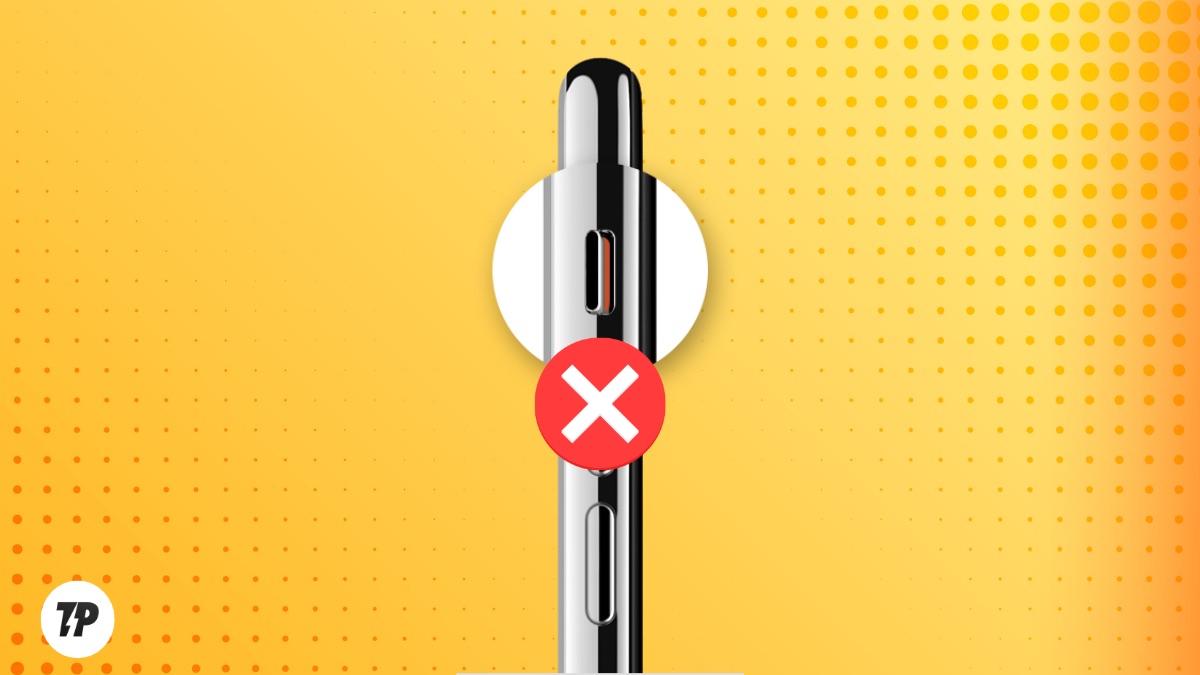
但是,由于此开关是一个物理组件,它有时会发生故障并阻止您在 iPhone 上切换声音配置文件。 大多数情况下,这可能是由于一些污垢/粘液被困在按钮中,在这种情况下,清理它可以恢复按钮的功能。
其他时候,这是由于硬件故障,需要访问 Apple 的授权服务合作伙伴。 但是,当您预约并前往最近的服务合作伙伴时,这里有几种方法可以在没有静音按钮的情况下在 iPhone 上打开/关闭静音模式,同时可以为您提供帮助。
目录
方法 1. 使用 AssistiveTouch 打开/关闭静音模式
AssistiveTouch 是一种 iPhone 辅助功能,可让您在使用 iPhone 的触摸屏或按钮时遇到问题时使用它。 在这里,我们将使用它来切换 iPhone 上的静音和响铃模式。
- 打开设置。
- 前往辅助功能 > 触控 > AssistiveTouch ,然后开启AssistiveTouch 。
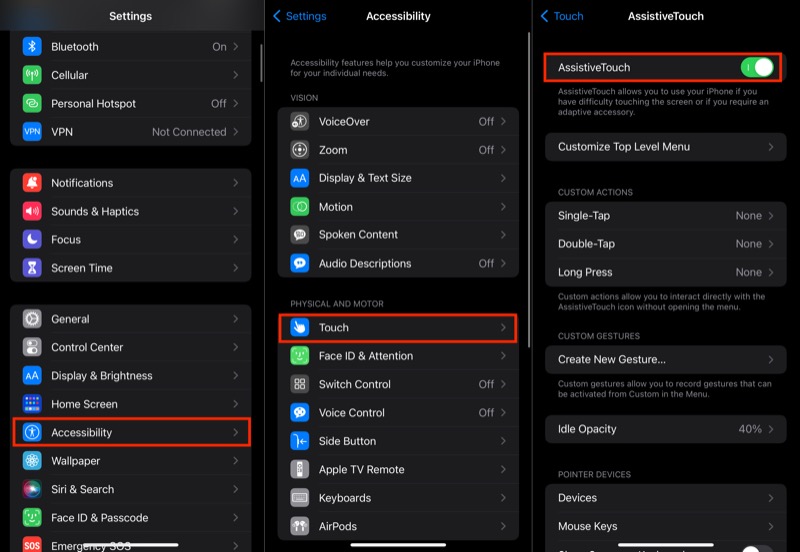
- 单击自定义顶级菜单。
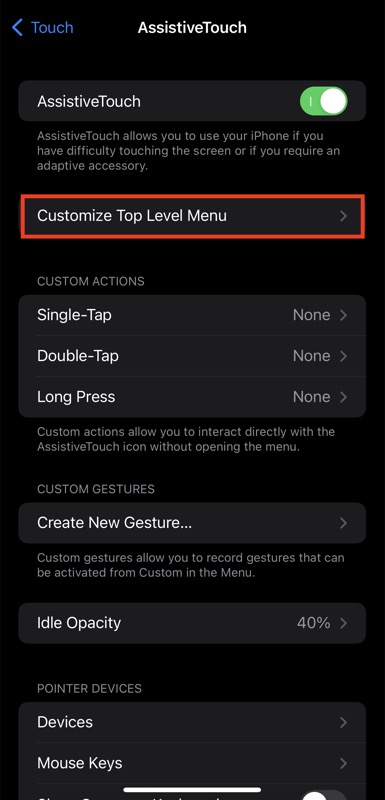
- 点击您想用静音替换的任何操作,然后在以下屏幕上选择静音。
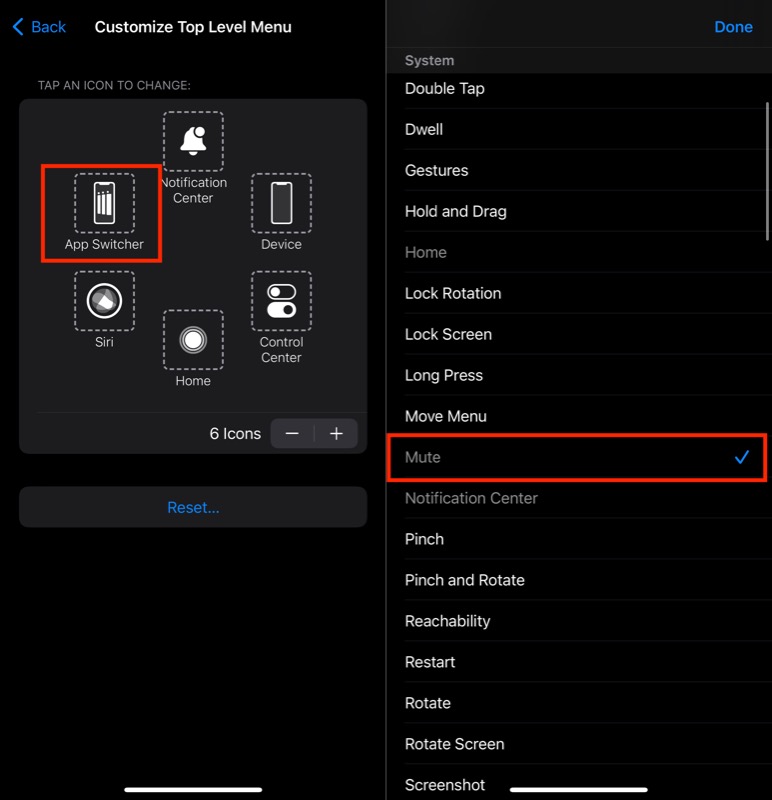
当您使用它时,前往Settings > Accessibility > Accessibility Shortcut ,然后在三次单击侧按钮下选择AssistiveTouch 。 这样,您可以按三次电源/侧面按钮来启用/禁用 iPhone 上的 AssistiveTouch。
在 AssistiveTouch 中设置静音操作后,您现在可以使用此按钮在响铃和静音模式之间切换。
为此,请确保启用了AssistiveTouch 。 单击它并从菜单中选择静音。 根据您 iPhone 当前的声音配置文件,您会在 iPhone 上看到静音模式或铃声(带有铃铛图标)。 再次点击静音选项,您的 iPhone 将切换到另一个配置文件。
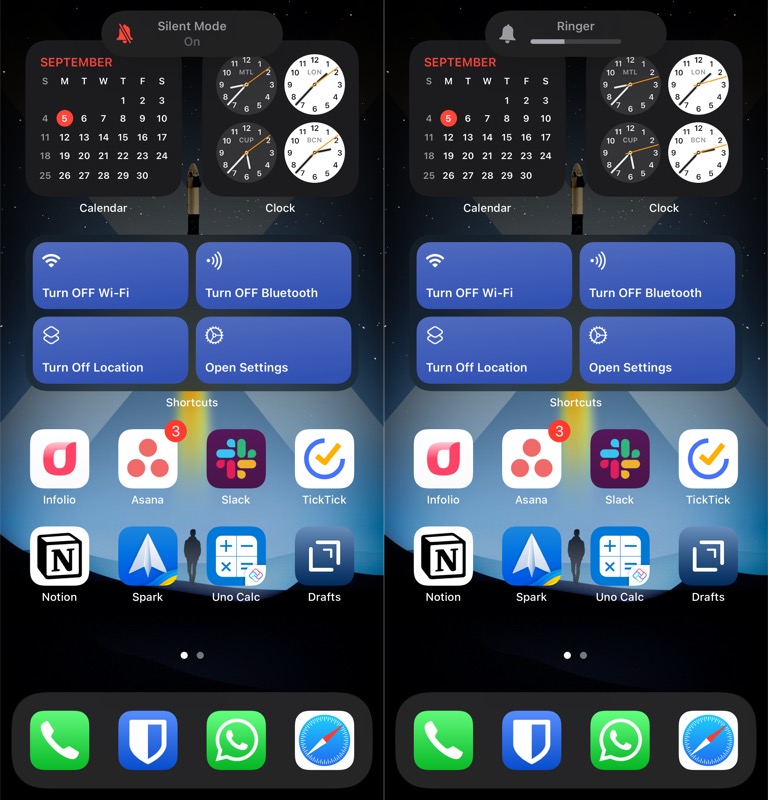

或者,如果您想在此过程中节省几个步骤,您可以将静音操作直接分配给 AssistiveTouch 按钮。 为此,在AssistiveTouch设置中,单击Single-Tap 、 Double-Tap或Long Press并在下一个屏幕上选择Mute 。 当您在同一页面上时,单击双击超时以设置单击超时。
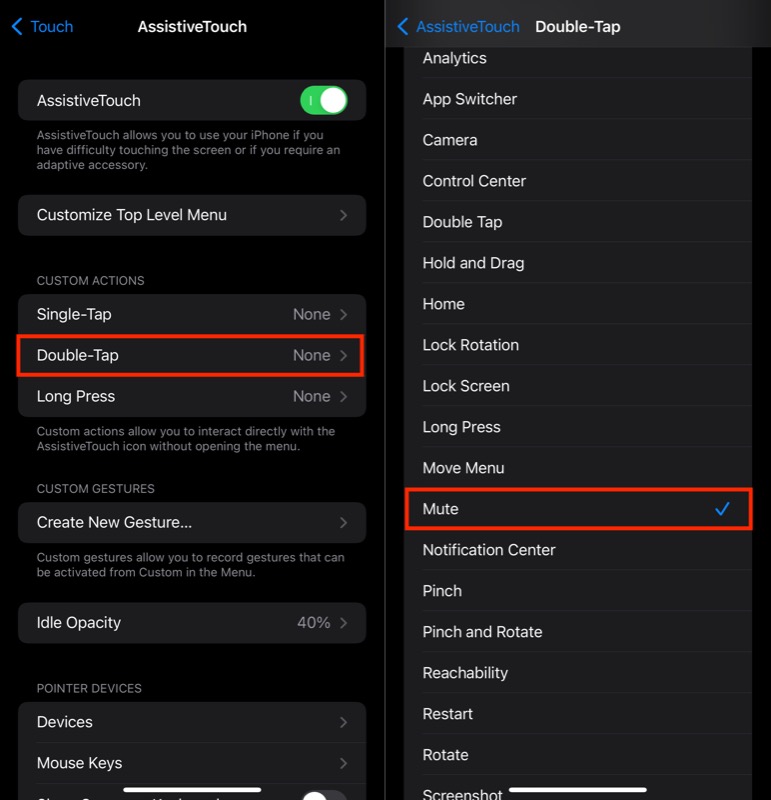
现在,每当您想在 iPhone 上切换配置文件时,请调出 AssistiveTouch 浮动按钮并在此按钮上执行单击、双击或长按操作(具体取决于您分配静音操作的手势)。
方法 2. 使用 Back Tap 打开/关闭静音模式
Back Tap 是一段时间内发布的最好的 iPhone 功能之一。 顾名思义,此功能允许您点击 iPhone 的背面来执行操作。
Apple 目前支持两种 Back Tap 手势: Double-Tap和Triple-Tap ,并且它具有多种操作,您可以使用它们中的任何一种。 在响铃和静音配置文件模式之间切换是许多此类操作之一,以下是如何使用它。
- 打开 iPhone设置。
- 转到辅助功能 > 触摸 > 返回点击。
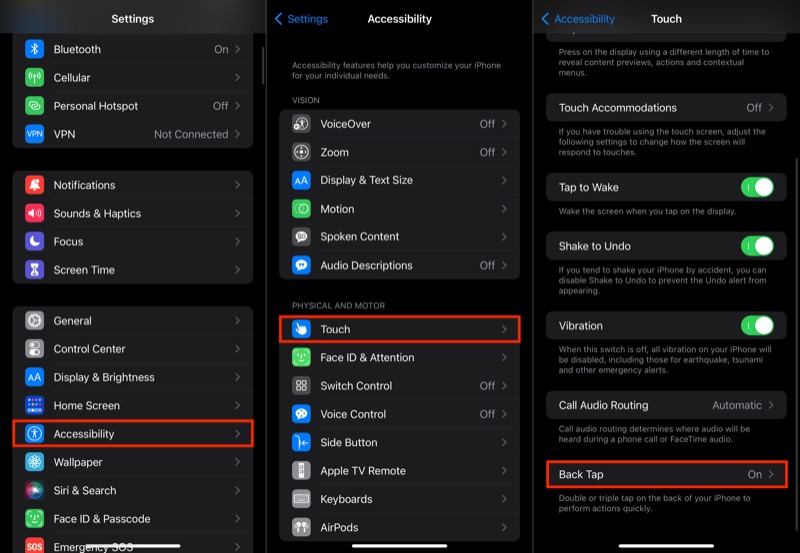
- 根据您的偏好选择双击或三击,然后在以下屏幕上选择静音。
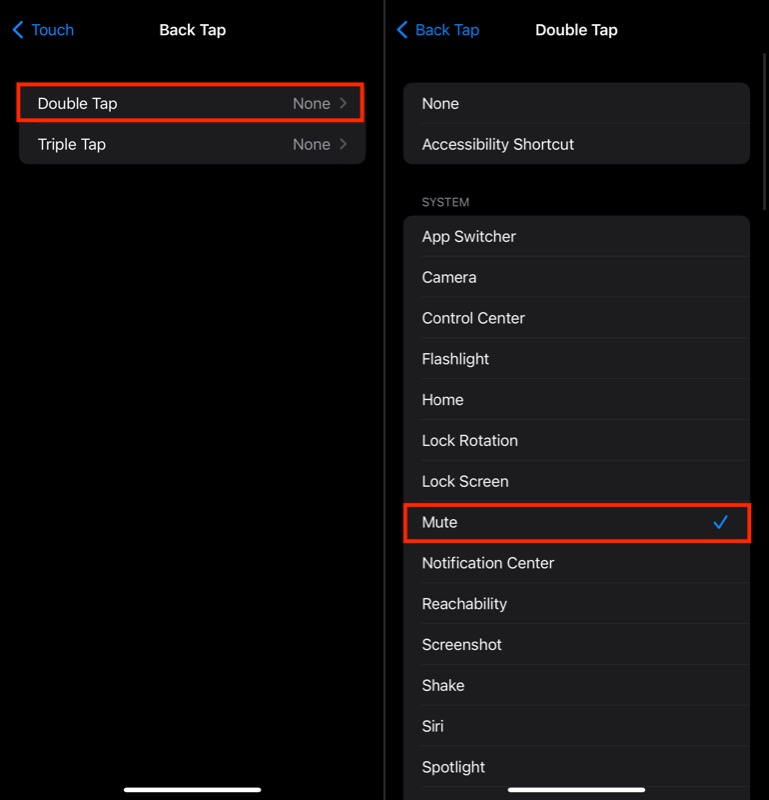
使用 Back Tap 操作集,当您想要在响铃和静音模式之间切换时,只需在 iPhone 背面执行两次或三次点击(取决于您的设置方式),它就会切换声音配置文件。 要切换到其他配置文件,请再次执行相同的手势。
无需响铃/静音切换按钮即可轻松切换 iPhone 声音配置文件
iPhone 上的硬件按钮简化了许多琐碎的操作,例如切换声音配置文件或锁定屏幕。 但是,如果这些按钮由于某种原因停止工作,iOS 中有辅助功能选项可帮助您通过软件执行它们的等效操作。
希望上面列出的方法可以帮助您设置另一种方法来在 iPhone 上切换静音和响铃模式,这样您就不必立即急于服务提供商,同时可以继续使用您的设备。
关于在没有物理开关的 iPhone 上切换声音配置文件的常见问题
如何取消 iPhone 静音?
取消 iPhone 静音的最简单方法之一是向上推动静音/响铃开关。 或者,如果您的 iPhone 上的 iPhone 开关坏了,您可以使用 AssistiveTouch 或 Back Tap 取消静音和静音您的 iPhone。
为什么我的 iPhone 一直处于静音状态?
您的 iPhone 可能会卡在静音状态有多种原因。 以下是解决此问题的一些方法:
- 确保响铃/静音开关未处于打开位置(即橙色指示灯未显示)。
- 如果您使用 AssistiveTouch 或 Back Tap 切换声音配置文件,请确保未打开静音模式。
- 转到设置 > 电话并确保禁用未知呼叫者静音选项。
- 如果没有任何效果,请尝试重新启动您的 iPhone。 或者,如果这也无济于事,请尝试强制重启设备。
